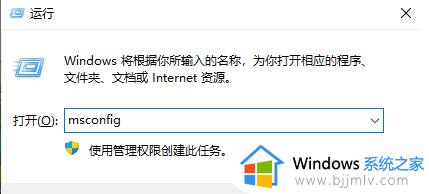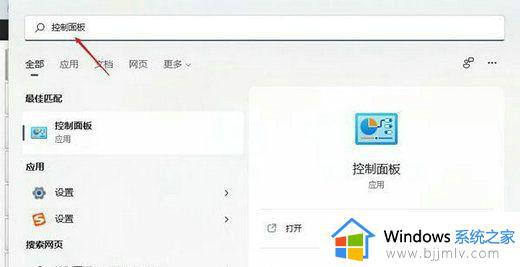win11开机一直请稍后怎么修复 win11开机请稍后转个不停如何处理
更新时间:2024-03-12 16:37:44作者:jkai
win11操作系统以其先进的功能和用户友好的界面,赢得了众多小伙伴的青睐。然而,在使用过程中,小伙伴们可能会遇到一些问题,如开机时请稍后的提示不停地转动,对此win11开机一直请稍后怎么修复呢?下面小编就教大家win11开机请稍后转个不停如何处理,快来一起看看吧。
具体方法
方法一:
1、首先连续使用电源键重启电脑三次或以上进入自动修复界面,选择进入“高级选项”

2、然后点击进入“疑难解答”

3、在疑难解答中选择“高级选项”
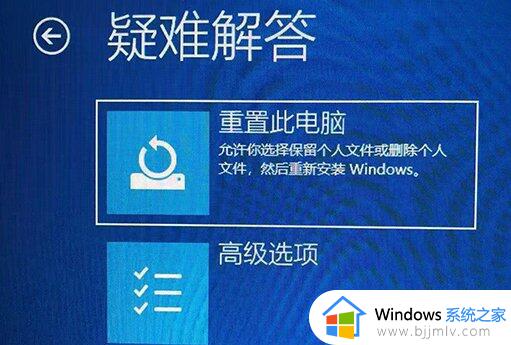
4、接着点击进入“启动设置”
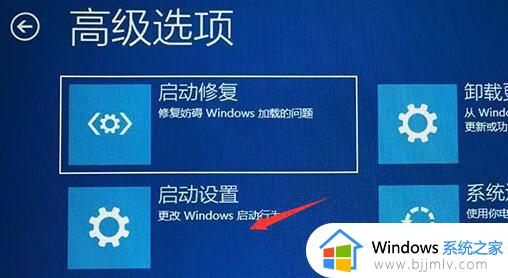
5、这里点击右下角“重启”

6、最后按下“F7”禁用驱动程序强制签名即可。
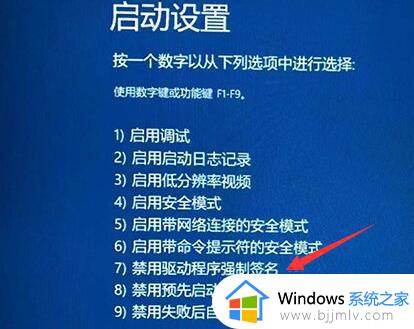
方法二:
1、如果我们禁用强制签名后还是转圈,那么可以尝试在第三步处选择重置电脑。
2、还是不行的话,就只能选择重装系统了。

以上全部内容就是小编带给大家的win11开机请稍后转个不停处理方法详细内容分享啦,不知道怎么解决的小伙伴,就快点跟着小编一起来看看吧。